Excel 'Veri Alınıyor' Hatası için Hızlı Düzeltmeler
Excel çevrimiçi Microsoft Excel Kahraman / / May 15, 2023

Son güncelleme tarihi
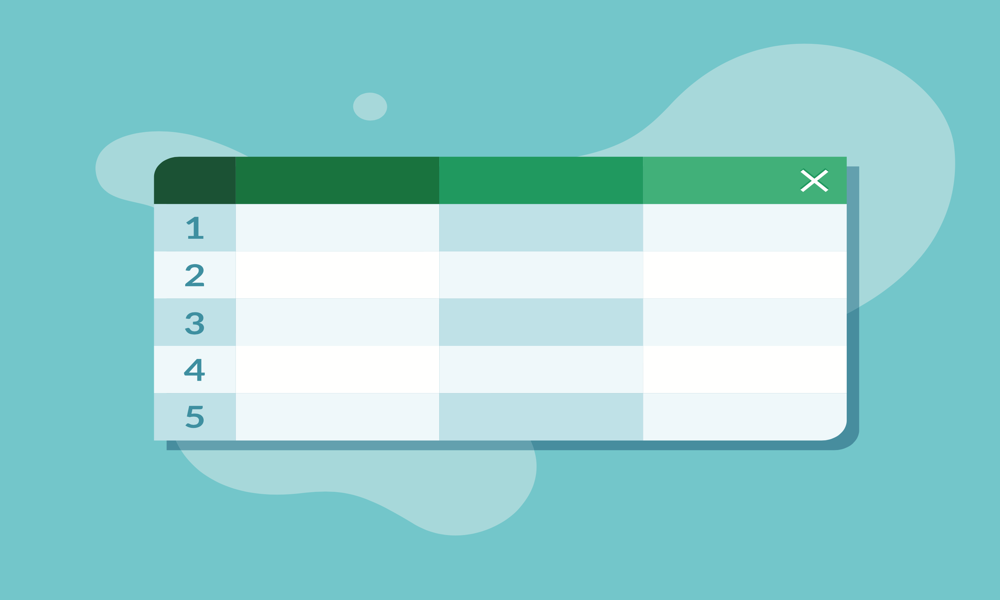
Excel'den veri kopyalamaya çalışırken, onu alırken sorun yaşayabilirsiniz. Excel Online 'Veri Alınıyor' hatasını nasıl düzelteceğiniz aşağıda açıklanmıştır.
Excel web uygulaması, internet bağlantısı olan herhangi bir yerden Excel dosyalarına erişme ve bunlar üzerinde çalışma yeteneği sağlayan çok yönlü bir araçtır. Kullandığınız cihaz ne olursa olsun, tarayıcısı olduğu sürece Excel dosyalarınızı sorunsuz bir şekilde yönetebilirsiniz.
Ancak bazen bu kolaylık bazı beklenmeyen hatalara yol açabilmektedir. Örneğin, Excel elektronik tablonuzdan veri kopyalamaya çalışırken, istenen veri yerine bir hata mesajıyla karşılaşabilirsiniz. Bu sorun ortaya çıkarsa, Excel'in "Veri Alma" hatasını hızlı bir şekilde çözmek için bazı etkili yöntemleri burada bulabilirsiniz.
Excel'in "Veri Alma" Hatasını Anlama
"Veri Alınıyor" hatası genellikle Excel web uygulamasını kullanırken görünür. E-tablonuzdaki verileri başka bir yere yapıştırmak üzere kopyalamaya çalıştığınızda, istenen verileri yapıştırmak yerine bir hata mesajı şunu belirtir: "Veriler alınıyor." Birkaç saniye bekleyin ve yeniden kesmeyi veya kopyalamayı deneyin' mesajı görüntülenir.
Bu hata gerçekten sinir bozucu olabilir; ihtiyacınız olan bilgileri yapıştırmak yerine, sonunda bir hata mesajı yapıştırmış olursunuz. Sorun devam ettiğinde durum daha da kötüleşiyor, kopyalama ve yapıştırma gibi basit bir işi oldukça yorucu bir işlem haline getiriyor.
Neyse ki, bu sinir bozucu hatanın üstesinden gelmek için kullanabileceğiniz birkaç geçici çözüm var.
Tekrar Kopyalama ve Yapıştırmayı Deneyin
Hata mesajından da anlaşılacağı gibi, birkaç saniye beklemek ve kopyala-yapıştır eylemini yeniden denemek bazen sorunu çözebilir. Excel'in verileri işlemesi için biraz zamana ihtiyacı olabilir. Ancak, ne kadar beklerseniz bekleyin hatanın devam ettiği durumlar olabilir. Bu olursa, aşağıdaki yöntemleri deneyebilirsiniz.
Farklı Bir Tarayıcıya Geçin
Excel web uygulamasının bulutta depolanan verilere dayandığı göz önüne alındığında, web tarayıcınız verilere doğru şekilde erişemezse soruna neden oluyor olabilir. Etkili bir hızlı düzeltme, dosyayı farklı bir tarayıcı kullanarak Excel web uygulamasında açmaktır. Bu, herhangi bir aksama olmadan kopyalayıp yapıştırmanıza izin vererek sorunu çözebilir. Hata devam ederse, aşağıda belirtilen yöntemleri deneyin.
Masaüstü Uygulamasını Kullanın
Elektronik tablo verilerine erişen Excel web uygulamasıyla ilgili sorunlar, genellikle, varsa masaüstü uygulamasında elektronik tabloyu açarak çözülebilir.
İşte elektronik tablonuzu Excel masaüstü uygulamasında açmayla ilgili hızlı bir kılavuz:
Elektronik tablonuzu Excel masaüstü uygulamasında açma adımları:
- Verileri kopyalamak istediğiniz dosyayı Excel web uygulamasında açın.
- Sağ üst köşede düzenleme.
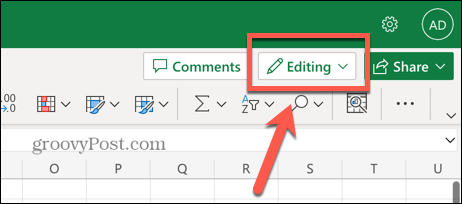
- Seçme Masaüstü Uygulamasında Aç.
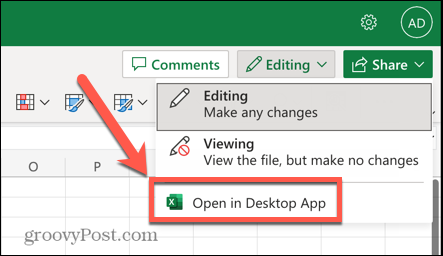
- Excel masaüstü uygulaması dosyayı başlatacak ve açacaktır.
- Dosya masaüstü uygulamasında açıldıktan sonra tekrar kopyalayıp yapıştırmayı deneyin. "Veri Alınıyor" hatası artık oluşmamalıdır.
Elektronik Tabloyu İndirin ve Yerel Olarak Düzenleyin
Bu hatanın üstesinden gelmenin başka bir yöntemi de sayfanızın bir kopyasını indirmek ve yerel olarak düzenlemektir. Dosya, bulutta depolanan veriler yerine yerel verileri kullandığından, Excel verilerinizi herhangi bir sorun olmadan alabilmelidir.
Dosyanızın bir kopyasını Excel'de indirme adımları:
- Sorunlu elektronik tabloyu Excel web uygulamasında açın.
- Tıkla Dosya Menü.
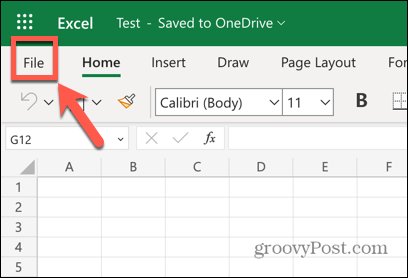
- Soldaki menüden seçin Farklı kaydet.
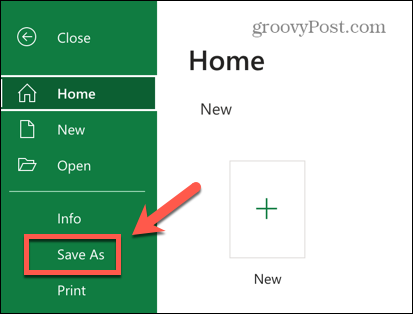
- Seçmek Bir Kopyasını İndir.
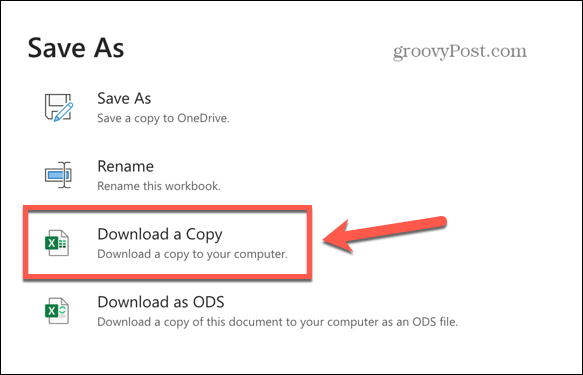
- Dosya indirildikten sonra, onu bilgisayarınızda bulun ve Excel'in masaüstü sürümünde açın.
- Artık "Veri Alınıyor" hatasıyla karşılaşmadan gerekli verileri kopyalayıp yapıştırabilmelisiniz.
Ek Excel İpuçları ve Püf Noktaları
Umarım, yukarıdaki yöntemlerden biri, Excel'in "Veri Alma" hatasını hızlı bir şekilde çözmenize yardımcı olmuştur. Bu hata sinir bozucu olabilse de, bunun üstesinden gelmenin yolları vardır. Zamanınız kısıtlıysa ve kopyalanacak veriler çok kapsamlı değilse, kopyalamak istediğiniz bilgileri yeni konumuna her zaman manuel olarak girebilirsiniz. En verimli çözüm olmayabilir, ancak diğer yöntemlerin deneme yanılmalarından kaçınmanıza yardımcı olabilir.
Excel, kullanışlı olabilecek çok sayıda başka yararlı özellik sunar. nasıl yapılacağını öğrenebilirsin Excel'de harici bağlantıları bulma ve kaldırma sorunlara neden oluyorlarsa. Veri analizi yapmanız gerekiyorsa, nasıl yapılacağını öğrenebilirsiniz. Excel'de metin içeren hücreleri sayın. E-tablolarınızı daha da geliştirmek için şunları öğrenebilirsiniz: Excel'de makroların nasıl etkinleştirileceği (veya devre dışı bırakılacağı).
Windows 11 Ürün Anahtarınızı Nasıl Bulursunuz?
Windows 11 ürün anahtarınızı aktarmanız veya yalnızca işletim sistemini temiz bir şekilde yüklemek için ihtiyacınız varsa,...


